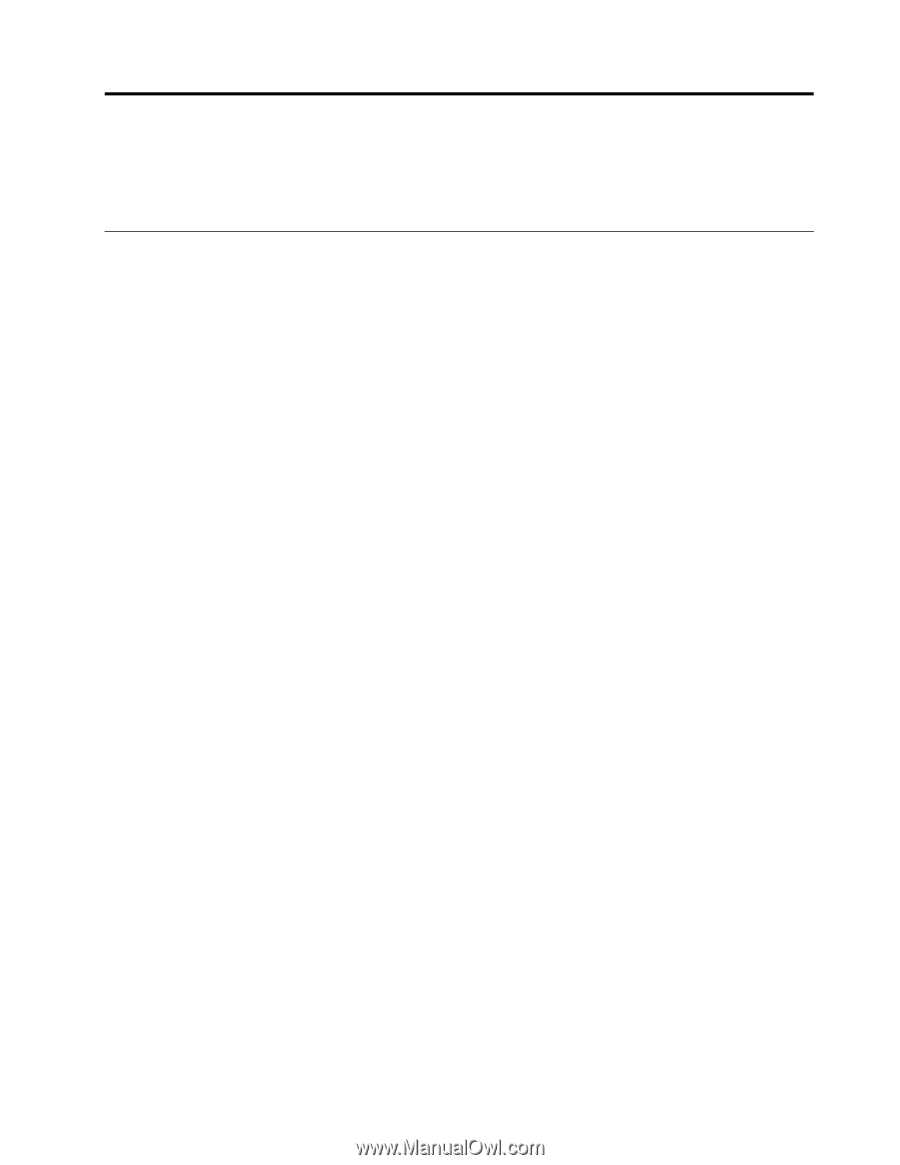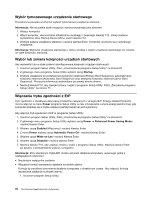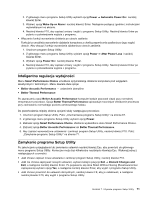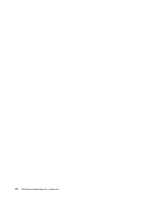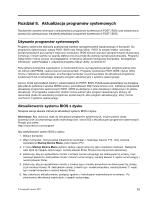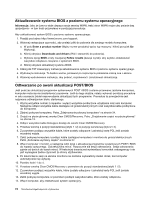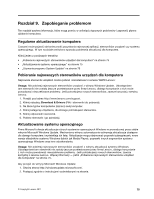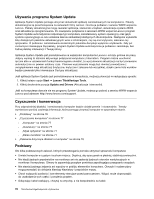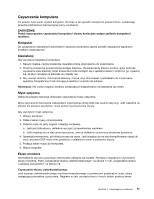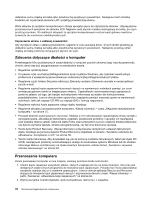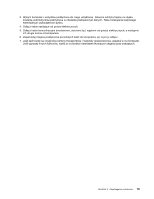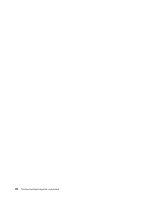Lenovo ThinkCentre Edge 91 (Polish) User Guide - Page 87
Rozdział 9. Zapobieganie problemom, Regularne aktualizowanie komputera
 |
View all Lenovo ThinkCentre Edge 91 manuals
Add to My Manuals
Save this manual to your list of manuals |
Page 87 highlights
Rozdział 9. Zapobieganie problemom Ten rozdział zawiera informacje, które mogą pomóc w uniknięciu typowych problemów i zapewnić płynne działanie komputera. Regularne aktualizowanie komputera Czasami może pojawić się konieczność pozyskania najnowszej aplikacji, sterowników urządzeń czy systemu operacyjnego. W tym rozdziale omówiono sposoby pobierania aktualizacji dla komputera. Kliknij jeden z poniższych tematów: • „Pobieranie najnowszych sterowników urządzeń dla komputera" na stronie 75 • „Aktualizowanie systemu operacyjnego" na stronie 75 • „Używanie programu System Update" na stronie 76 Pobieranie najnowszych sterowników urządzeń dla komputera Najnowsze sterowniki urządzeń można pobrać i zainstalować z serwisu WWW Lenovo: Uwaga: Nie pobieraj najnowszych sterowników urządzeń z witryny Windows Update. Udostępniane tam sterowniki nie zostały jeszcze przetestowane przez firmę Lenovo, dlatego korzystanie z nich może powodować nieoczekiwane problemy. Jeśli potrzebujesz nowych sterowników, zawsze korzystaj z serwisu Lenovo. 1. Przejdź pod adres http://www.lenovo.com/support. 2. Kliknij odsyłacz Download & Drivers (Pliki i sterowniki do pobrania). 3. Na liście typów komputerów zaznacz swój komputer. 4. Kliknij kategorię urządzenia, dla którego potrzebujesz sterownika. 5. Kliknij odpowiedni sterownik. 6. Pobierz sterownik i go zainstaluj. Aktualizowanie systemu operacyjnego Firma Microsoft oferuje aktualizacje różnych systemów operacyjnych Windows w prowadzonej przez siebie witrynie Microsoft Windows Update. Mechanizmy witryny automatycznie wykrywają aktualizacje dostępne dla danego komputera i wyświetlają ich listę. Aktualizacje mogą obejmować poprawki zabezpieczeń, nowe wersje składników systemu Windows (takich jak Media Player), poprawki innych segmentów systemu operacyjnego Windows oraz inne udoskonalenia. Uwaga: Nie pobieraj najnowszych sterowników urządzeń z witryny aktualizacji systemu Windows. Udostępniane tam sterowniki nie zostały jeszcze przetestowane przez firmę Lenovo, dlatego korzystanie z nich może powodować nieoczekiwane problemy. Jeśli potrzebujesz nowych sterowników, zawsze korzystaj z serwisu Lenovo. Więcej informacji - patrz „Pobieranie najnowszych sterowników urządzeń dla komputera" na stronie 75. Aby przejść do witryny Microsoft Windows Update: 1. Otwórz stronę http://windowsupdate.microsoft.com/. 2. Postępuj zgodnie z instrukcjami wyświetlanymi na ekranie. © Copyright Lenovo 2011 75